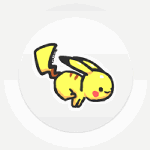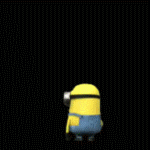Voici la video du resultat :
Et voici la marche à suivre :
Tout d'abord télécharger ces deux fichiers (le logiciel et le screenboot space invaders)
https://mega.co.nz/#!I5AUlbiS!d-95vPvyU ... n2xioZiwYU" onclick="window.open(this.href);return false;
https://mega.co.nz/#!15JmwYrA!AvziOfrSd ... Cf6IU10j6Y" onclick="window.open(this.href);return false;
Ensuite dézipper le fichier : win_screenspaceinvaders.zip vous obtenez deux fichiers, le plus important est : win7 10.bs7
Lancer win7boot updater en tant qu'administrateur (clic droit sur l'icone .exe)
Une fois le logiciel lancer on le met en anglais car le logiciel est traduit de manière un peu approximative, donc pour cela on va dans :
-Restaurer des sauvegardes
-On sélectionne English
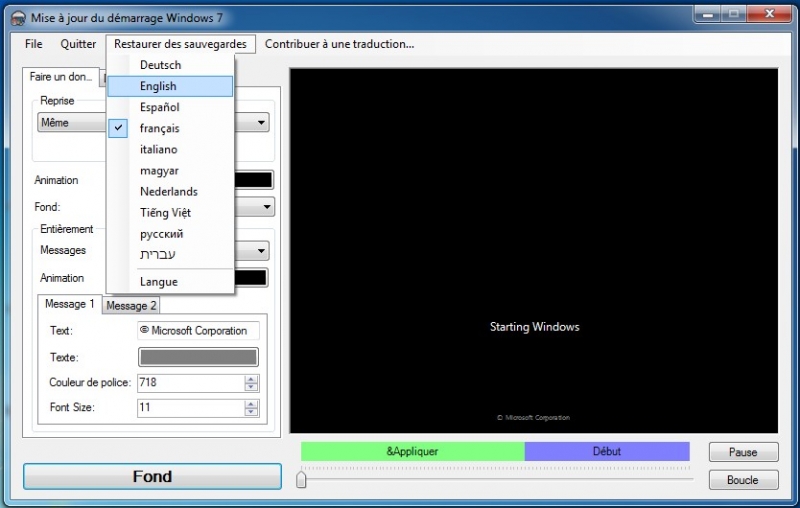
Quand je vous disais que la traduction était pourri:)
Ensuite on va dans :
-File
-Load boot skin
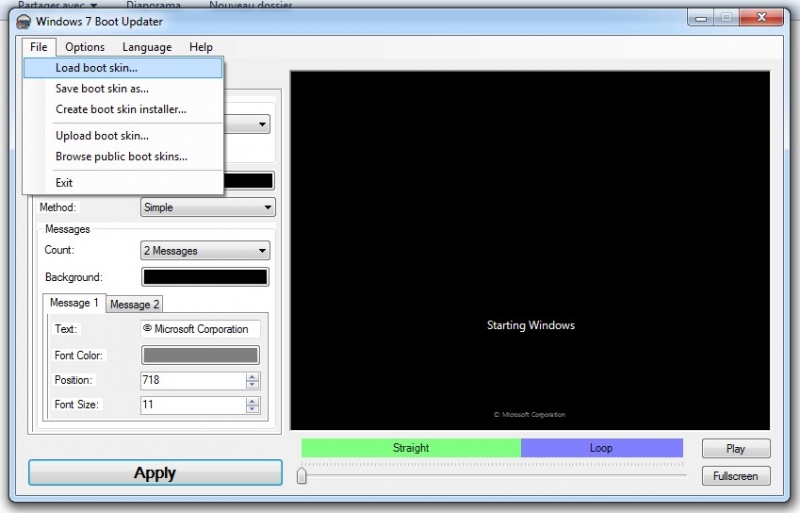
De là on va chercher le fichier dezipper précédemment (win7 10.bs7) et on le selectionne
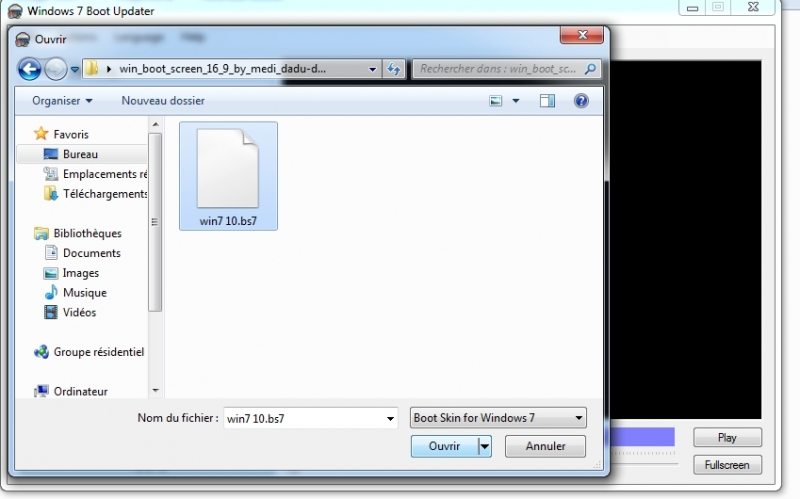
Une fois de retour dans l'interface du logiciel il faut aller dans la case message 1 « text » la ou il est ecrit « Microsoft corporation », vous notez ce qu il vous plait en sachant que le message sera tout en bas, des options permette de changer l'emplacement et la couleur du texte mais c'est a vous de faire comme vous souhaitez j'ai laisser blanc pour suivre avec le logo.
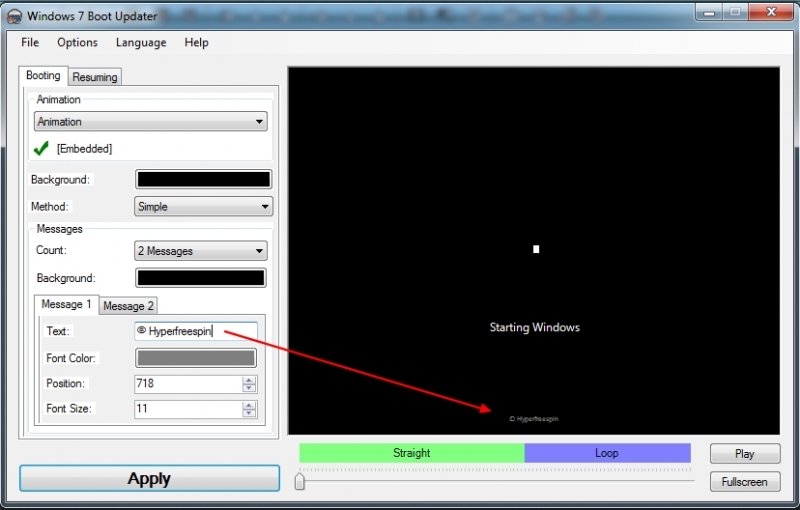
Ensuite on clique sur message 2 dans la case « text » idem vous notez ce que vous voulez, même principe vous pouvez changer la couleur et l'emplacement mais la je laisse comme à l'origine.
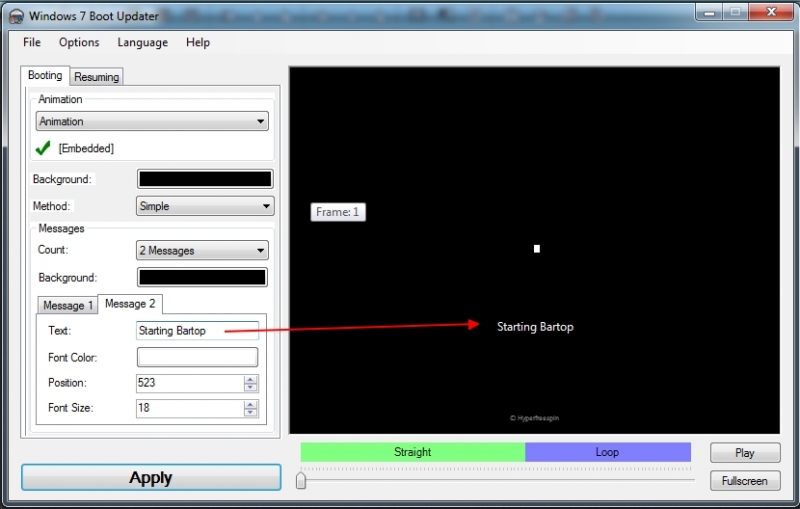
Voilà on clique sur apply on laisse travailler quelques secondes et voilà c'est fait.
Nous allons maintenant modifier le screen de bienvenue pour enlever un maximum d'affichage windows.
Télécharger ce fichier :
https://mega.co.nz/#!1ghliQCC!eDzKn2EVH ... tQVlD6SPTw" onclick="window.open(this.href);return false;
Le dézipper et lancer le fichier : W7C LogonUI Changer.exe en mode administrateur.
Une fois sur l'interface cliquez sur click to load image,
Sélectionner le screen que vous voulez mettre, le ryu sur ma vidéo et sur ce lien si vous le souhaitez
https://mega.co.nz/#!spIAEJyb!8zRmVZavk ... jnZTahN3FA" onclick="window.open(this.href);return false;
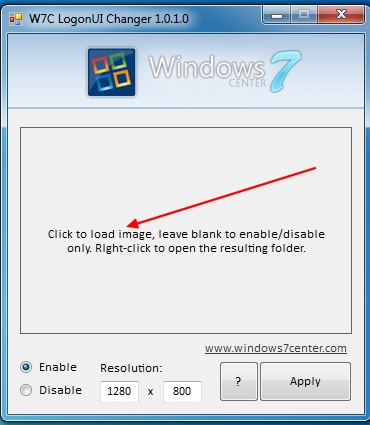
Une fois l'image selectionné elle apparaît dans le cadre il suffit de faire apply, deux messages vont apparaître pour vous confirmer que c'est fait il n'y a plus qu'a redémarrer le pc et le tour est joué.
J'espère que ce premier tuto a été clair, n'hesitez pas si vous avez des questions.